Microsoft Office 365 程序是日常使用的必备工具。 无论是用于个人、学习还是工作,这些程序现已成为我们计算机生活的一部分。
然而,有时某些程序(例如 Microsoft Word)会不断崩溃。 作为故障排除的一部分,您可能需要重新安装它。
或者出于任何原因您可能需要 卸载 Office 365 Mac,让这篇文章为您带来 首先是 Mac 应用程序卸载程序 在市场上。
第 1 部分:什么是 Microsoft Office 365?第 2 部分:如何在 Mac 上手动卸载 Office 365第 3 部分:只需点击几下即可在 Mac 上卸载 Office 365总结
第 1 部分:什么是 Microsoft Office 365?
您可能一直在使用它,但并不完全了解它的主要功能。 Office 365 归 Microsoft 所有,是一款基于云的生产力软件。 您正在使用的所有熟悉的程序都在这里,包括:
- 字。
- Excel中。
- 展望。
- PowerPoint中。
- 和 OneNote(功能可能有所不同)。
此外,您还将获得 1 TB 的 OneDrive 云存储空间。 解锁这些应用程序的全部功能使您可以自由地探索它们并在日常使用中使用它们。
使用任何 Office 365 程序时,您将有机会通过 OneDrive 同步和共享它们,以实现更好的团队协作。
除了这些热门节目之外, 办公室365 还附带了许多可以提高团队生产力的在线应用程序。 它是如此的好,但仍然有些人会选择在 Mac 上卸载 Office 365,可能是因为价格。
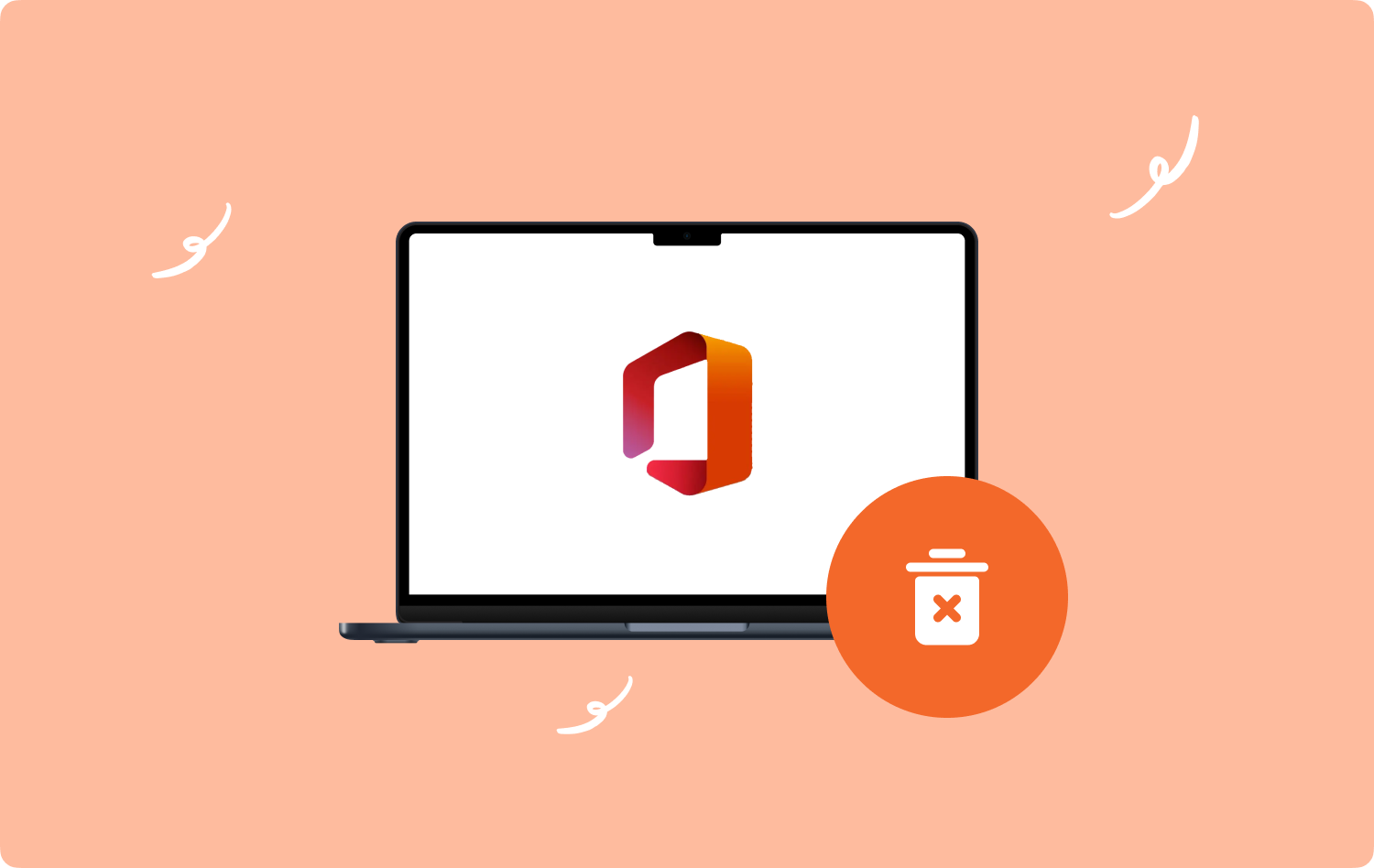
智能收件箱功能
Office 365 最好的电子邮件功能之一是自动整理收件箱。
您的智能收件箱会根据电子邮件的优先级值列出您的电子邮件。 它会自动首先列出高优先级电子邮件。 滋扰或优先级非常低的电子邮件会直接进入您的杂乱箱。 您可以查看此杂乱文件夹并确定哪些文件夹会被放入垃圾箱。
林克 2010
桌面用户还可以利用 Office 365 的 IM 客户端 Lync 2010。此功能可有效促进在线会议。 它因配备最令人满意的 PC 到 PC 视频和音频连接而广受欢迎。
微软摇摆
Microsoft Sway 比 PowerPoint 领先几步,是一个交互式数字画布。 它为用户提供了创建具有视觉吸引力的报告和演示文稿的重要工具。 通过拖放功能,文件集成也变得更加容易。
1.2 Office 365 与其他 Office 版本
许多用户对 Office 365 与其他 Office 版本(例如 Office 2021、2019 和 Office 2016)之间的区别感到困惑。如果您熟悉 Microsoft 程序,您就会知道 Microsoft Office 应用程序是通过许可证购买的。
其他 Office 版本需要预付款。 您可以一次性购买这些程序,也可以购买 Office 365(订阅形式)。 您需要的所有 Office 程序都可以按月和按年订阅。
与只能在一台计算机上使用的一次性交易不同,Office 365 为您提供最新更新,并且可以随时随地轻松访问。 您的购买会链接到您的 Microsoft 帐户,您可以在其中最多在五台设备上下载所需的程序。
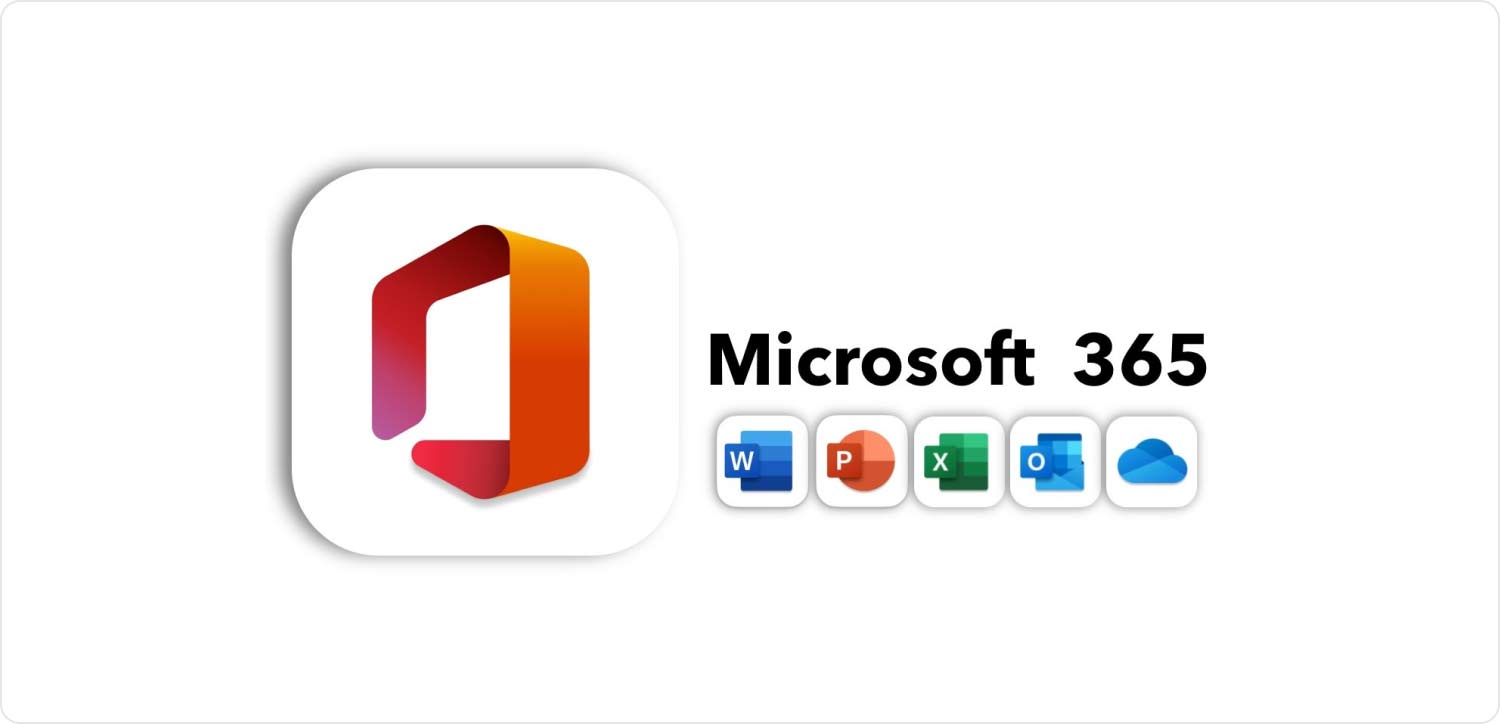
第 2 部分:如何在 Mac 上手动卸载 Office 365
选择 卸载 Office 365 与过去的版本不同,这可能是一个乏味的过程。 请按照下面的指南了解如何在 Mac 上仔细有效地卸载 Office 365:
步骤#1:打开你的 应用 文件夹 发现者.
步骤#2:滚动并找到 Office 365 程序(Word、Excel、PowerPoint、Outlook 和 OneNote)。
步骤#3:右键单击这些程序并选择 移到废纸篓.
步骤#4:打开 '前往文件夹通过按 Shift + Command + G..
步骤#5:输入 〜/资源库.
步骤#6:导航到容器并找到以下文件。 将它们移至垃圾箱:
- 微软.Excel
- microsoft.netlib.shipassert 进程
- 微软错误报告
- 微软.Office365ServiceV2
- 微软.Powerpoint
- 微软.RMS-XPCService
- 微软.Word
- 微软.Outlook
- 微软.onenote.mac
- microsoft.OneDrive.FinderSync
步骤#6:返回~/Library 文件夹。
步骤#7:找到并单击 组容器 夹.
步骤#8:打开文件夹并查找以下内容:
- Office
- OfficeOneDriveSync集成
- OneDriveSync客户端套件
- OfficeOsfWebHost
- ms
- OneDrive独立套件
步骤#9:将这些文件移至废纸篓。
步骤#10:清空垃圾箱文件夹。
步骤#11:如果您锁定了 Dock 上的某些 Office 365 应用程序,则需要右键单击应用程序图标并单击来清空 Dock 可选项,然后选择 从码头移除.
步骤#12:重新启动计算机以完成 Office 365 删除。
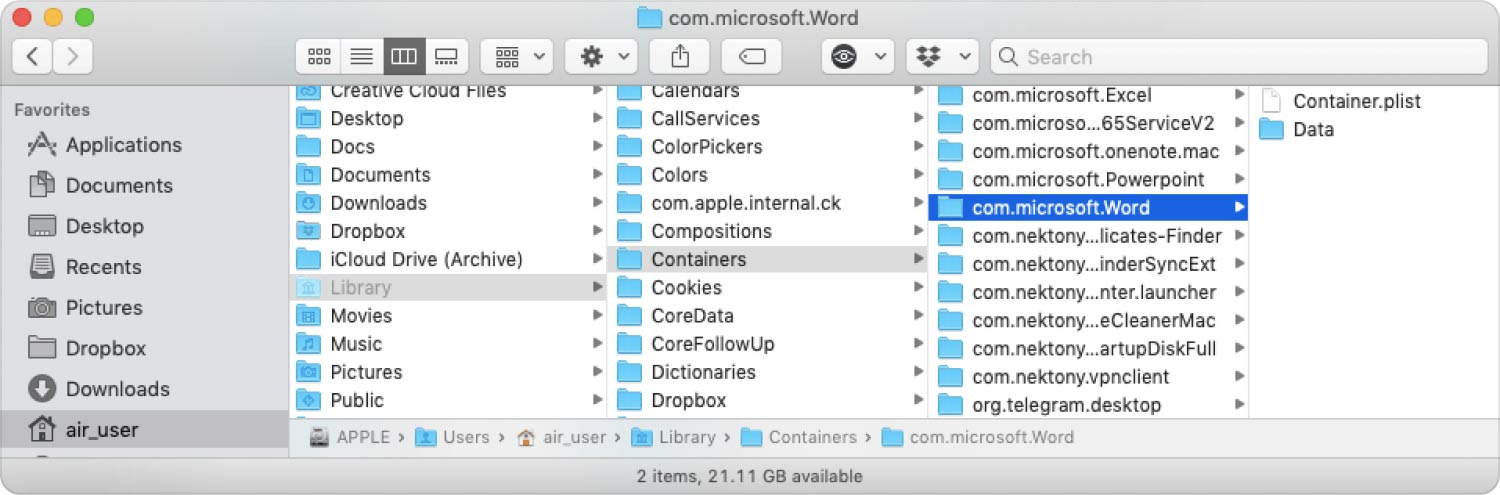
第 3 部分:只需点击几下即可在 Mac 上卸载 Office 365
您可能已经注意到,在 Mac 上手动删除 Office 365 具有挑战性、耗时且令人生畏。 幸运的是,还有另一种选择 在 Mac 上卸载 Office 365 非常轻松。
运用 TechyCub Mac Cleaner,您确信计算机上要卸载的所有程序都将被有效删除。
Mac Cleaner
快速扫描Mac并轻松清理垃圾文件。
检查Mac的主要状态,包括磁盘使用情况,CPU状态,内存使用情况等。
只需点击几下即可加速您的Mac。
免费下载
TechyCub Mac Cleaner 是一款全能解决方案软件,可让您轻松卸载 Office 365。 另外,所有相关文件和文件夹都包含在卸载中。 您只需安装这款 Mac 清洁器即可开始使用。
- 确保这件事 TechyCub Mac Cleaner 已安装在您的 Mac 上。
- 启动该软件。
- 点击 App卸载程序 在左侧菜单上。
- 选择 Scan 扫描.
- 等待扫描过程。
- 从扫描结果中搜索 Office 365 程序。
- 勾选每个程序旁边的框。
- 找到并单击 清洁 按钮。

就是这样! 您刚刚成功删除了 Mac 上的 Microsoft Office 365。
人们也读 卸载Microsoft Office 2016 for Mac 在 Mac 上卸载 Microsoft Edge:您应该知道的事情
总结
Microsoft Office 365 是一款灵活的程序,具有多种功能。 它提供了个人、工作、学习或企业生产力所需的所有工具。 与其他版本的 Microsoft Office 不同,Office 365 是按月或按年订阅的。
订阅 Office 365 后,您将解锁增强日常任务、协作、会议等所需的所有功能。 但是,如果您出于任何个人原因需要在 Mac 上卸载 Office 365,也许只是为了 为您的 Mac 释放一些空间,有两种方法可以做到这一点。
第一种方法是手动删除。 手动卸载 Office 365 需要一点技术背景和耐心。 您可以按照我们上面推荐的指南,了解如何手动卸载 Mac 上的 Office 365。
接下来,就是要 在 Mac 上卸载 Office 365 运用 TechyCub Mac Cleaner. 该软件可让您只需几个步骤即可从计算机上卸载任何类型的程序。 您可以选择您认为最适合您的方法。
